Lustigerweise musste ich meine Websites nie in mehrere Sprachen übersetzen, obwohl ich seit 2009 mit WordPress arbeite.
Aber ich bekam immer wieder Fragen von Kunden, die mir eine Möglichkeit zur Übersetzung ihrer Websites empfehlen wollten. Ich habe also Programme wie WPML, Babble, qTranslate oder Polylang getestet, war aber von keinem davon überzeugt.
2017 sah ich auf dem WordCamp Bukarest eine Demo von TranslatePress und war sofort von der Benutzerfreundlichkeit fasziniert. Ich kannte das Team hinter dem Plugin vom WordCamp Rumänien 2014. Sie sind coole Leute, und das gab mir den Anstoß, es ausführlicher zu testen.
TranslatePress ist ein WordPress-Plugin, mit dem Sie Ihre Website oder Teile davon einfach übersetzen können – direkt vom Frontend aus. In dieser Hinsicht funktioniert es ähnlich wie ein visueller Seiteneditor. Ich hatte das Gefühl, im WordPress Customizer zu arbeiten.
Da sich immer mehr Websites an ein internationales Publikum richten, können Sie es sich nicht leisten
TranslatePress verwenden .
Installieren und richten Sie TranslatePress ein
Sie können TranslatePress installieren, indem Sie im WordPress-Dashboard > Plugins-Interface danach suchen und es von dort aus installieren und aktivieren.
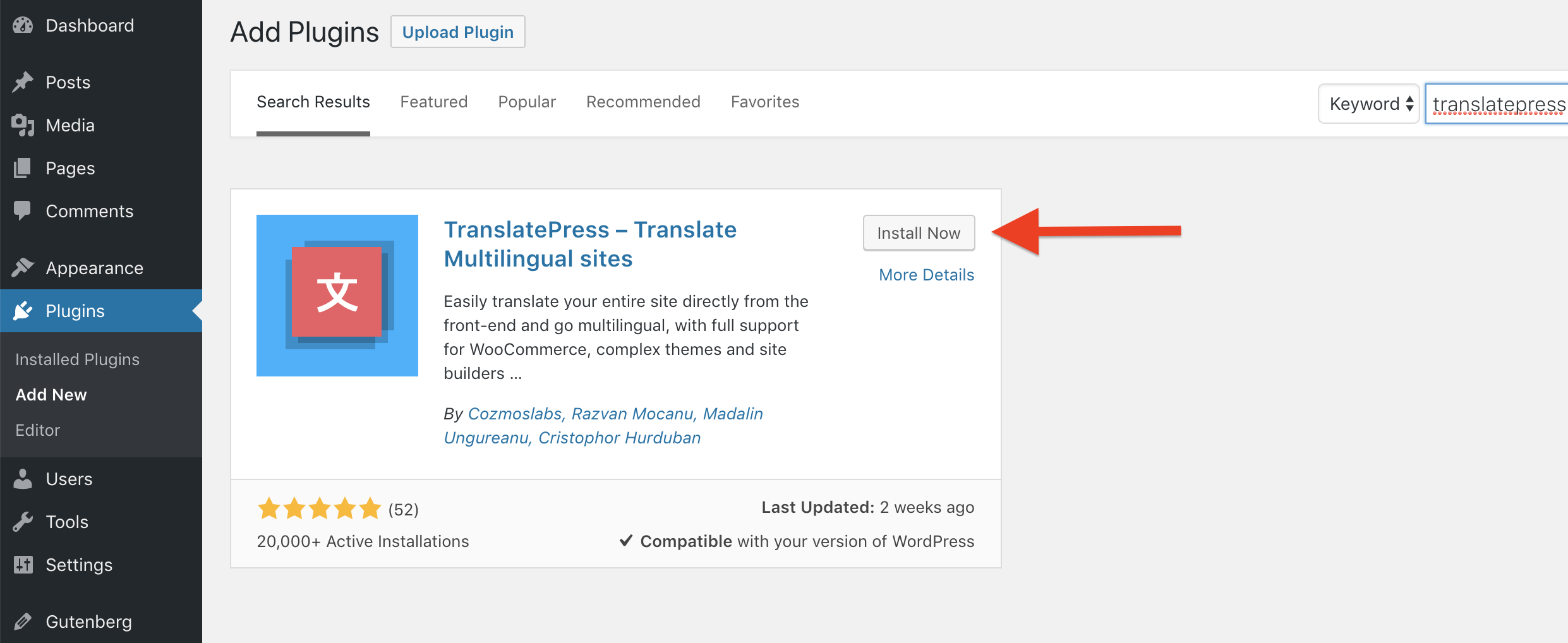
Der Einrichtungsprozess ist unkompliziert:
- Fügen Sie in den Plugin-Einstellungen eine zweite Sprache hinzu: Ich verwende Rumänisch
- Klicken Sie auf Website übersetzen, um mit der Übersetzung Ihres Website-Inhalts direkt im Frontend zu beginnen
Sie können auch über die obere Admin-Leiste auf die Übersetzungsoberfläche zugreifen. Bewegen Sie nach dem Öffnen den Mauszeiger über die Zeichenfolgen auf der rechten Seite und übersetzen Sie sie einzeln.
Die blauen Symbolzeichenfolgen werden vom Benutzer generiert (wie der Seitentitel oder der Inhalt eines Beitrags), während die grünen Symbolzeichenfolgen Gettext-Zeichenfolgen aus Ihren Plugins und Ihrem Theme sind.
Die Einstellungen des TranslatePress-Plugins erreichen Sie im Administratorbereich im Menü unter Einstellungen > TranslatePress .
Der Zugriff kann sowohl vom Frontend als auch vom Administratorbereich aus über die Admin-Leiste unter der neu erstellten Schaltfläche „Site übersetzen“ und dem Dropdown-Menü „Einstellungen“ erfolgen.
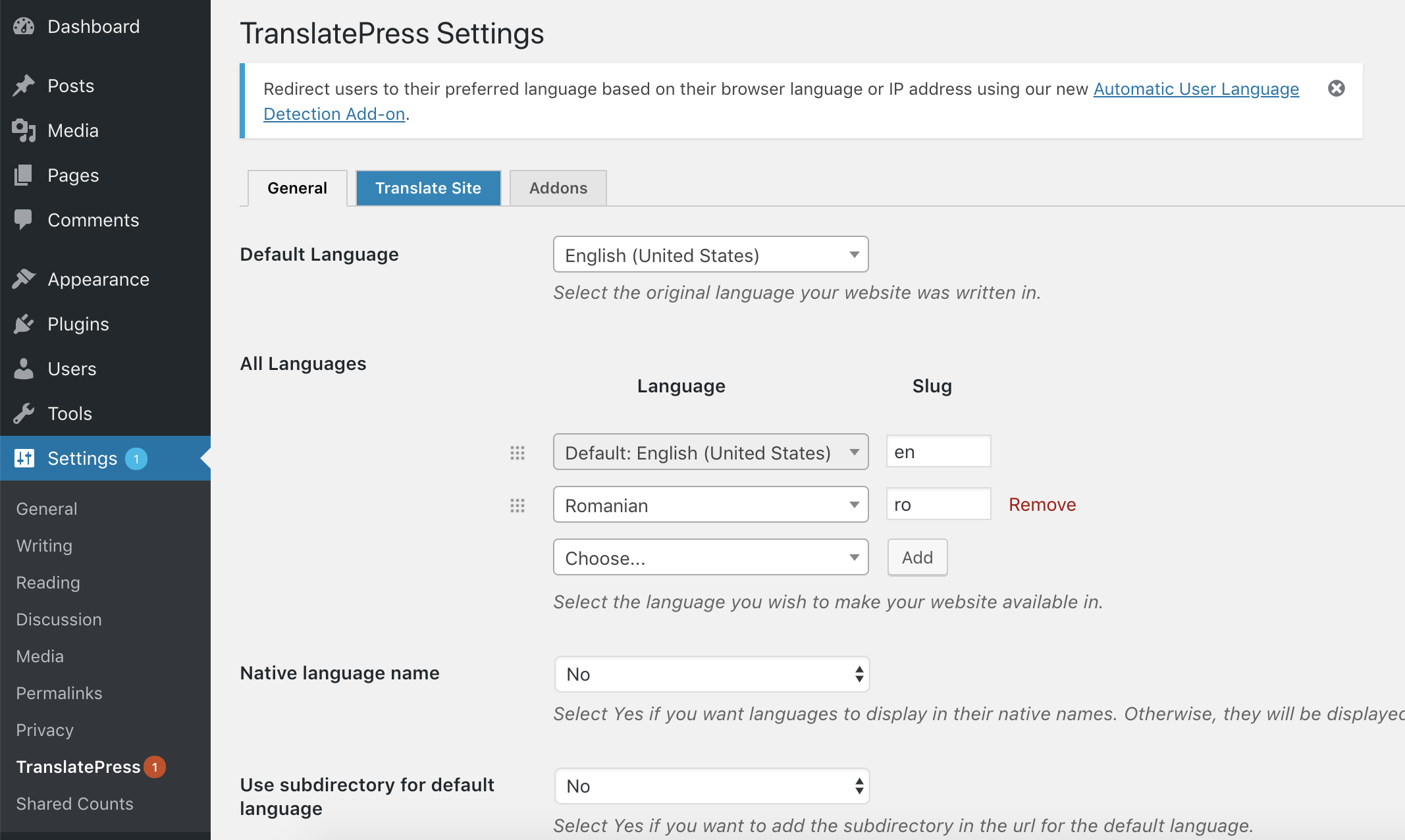
Standardsprache festlegen
Sie können die Originalsprache aus dem Dropdown-Menü auf der Seite mit den Plugin-Einstellungen auswählen. Standardmäßig wird die Sprache von der WordPress-Sprache übernommen, die Sie bei der Installation einrichten oder unter Einstellungen > Allgemein .
Übersetzungssprachen festlegen
Sie können die Sprachen auswählen, in die Sie Ihre Website übersetzen möchten. Wählen Sie die Sprache aus dem Dropdown-Menü aus und klicken Sie auf die Schaltfläche „Hinzufügen“ und dann auf „Änderungen speichern“.
Aktionen, die Sie für die Sprachen ausführen können:
- Bearbeiten Sie den Slug der Sprache, der in den URLs der Website angezeigt wird, über die Slug-Eingabe
- Machen Sie die Sprache für die Besucher der Website aktiv oder nur für die Übersetzung für den Administrator verfügbar, indem Sie das Kontrollkästchen Aktivieren aktivieren oder deaktivieren (nur in der PRO-Version).
- Entfernen Sie die Sprache, indem Sie auf den Link „Entfernen“ klicken (dadurch werden die vorhandenen Übersetzungen nicht aus Ihrer Datenbank gelöscht).
- Ordnen Sie die Reihenfolge der Sprachen mit der Drag-Drop-Oberfläche neu an. Dadurch wird die Reihenfolge im Sprachumschalter-Floater und Shortcode bestimmt.
Zeigen Sie Sprachen in ihren nativen Namen an
Wählen Sie „Ja“, wenn die Sprachen in ihren nativen Namen angezeigt werden sollen. Andernfalls werden sie auf Englisch angezeigt.
Unterverzeichnis für die Standardsprache verwenden
Wählen Sie „Ja“, wenn Sie den Sprach-Slug in der URL für die Standardsprache hinzufügen möchten. Beispielsweise www.myhomepage.com/en/ anstelle von www.myhomepage.com, wenn Besucher die Website in der Standardsprache (EN) anzeigen.
Anstatt den Benutzer auf eine vordefinierte Sprache umzuleiten, können Sie ihn auch mit dem Add-on „Automatische Erkennung der Benutzersprache“ auf seine Sprache umleiten.
Sprache in benutzerdefinierten Links erzwingen
Wählen Sie „Ja“, wenn Sie benutzerdefinierte Links ohne Sprachkodierung erzwingen möchten, um den Sprach-Slug in der URL für die Standardsprache hinzuzufügen.
Google Translate
Aktivieren oder deaktivieren Sie die automatische Übersetzung der Website mit Google Translate. Bestehende Übersetzungen sind davon nicht betroffen.
Hinweis: Nicht alle Sprachen unterstützen die automatische Übersetzung. Liste der unterstützten Sprachen konsultieren .
Google Translate-API-Schlüssel
Hier können Sie den Google Translate API-Schlüssel eingeben. Besuchen Sie diesen Link , um zu sehen, wie Sie einen API-Schlüssel einrichten können.
Sprachumschalter
Sie haben drei Möglichkeiten, Sprachumschalter auf der Website anzuzeigen:
- Shortcode (Verwenden Sie den Shortcode [Sprachumschalter] auf jeder Seite oder jedem Widget.)
- Menüelement (Gehen Sie zu „Darstellung“ > „Menüs“, um in jedem Menü Sprachumschalter-Sprachen hinzuzufügen.)
- Schwebende Sprachauswahl (Verfügen Sie über ein schwebendes Dropdown-Menü, das dem Benutzer auf jeder Seite folgt.)
Für alle verfügbaren Sprachumschalter haben Sie folgende Möglichkeiten:
- Flags mit vollständigen Sprachnamen (Standard)
- Vollständige Sprachnamen
- Kurze Sprachnamen
- Flaggen mit kurzen Sprachnamen
- Nur Flaggen
Übersetzen war noch nie einfacher
Das gefällt mir an diesem Plugin: Man kann es direkt auf der Seite übersetzen und es ist so intuitiv, dass keine Vorkenntnisse erforderlich sind. TranslatePress integriert sich in Ihre bestehenden Theme-Einstellungen, sodass Sie nichts ändern müssen, um es zu verwenden, sondern es sollte auch keine Konflikte mit allem geben, was Sie bereits verwenden.
TranslatePress ist auch in das beliebte Google Translate und Sie benötigen lediglich einen Google API-Schlüssel.
Kostenpflichtige Add-ons
Das Plugin verfügt über ein Freemium-Modell, Sie erhalten das Plugin kostenlos und können einige Premium-Add-ons kaufen:
- SEO-Paket
- Add-on für mehrere Sprachen – Unterstützung für die redaktionelle Kontrolle in 221 Sprachen
- Add-on für Übersetzerkonten – Erstellen bzw
erlauben Bestehende Benutzer können die Website ohne Administratorrechte übersetzen. - Add-on „Als Benutzerrolle durchsuchen“ – Inhalte anzeigen, die für eine bestimmte Benutzerrolle sichtbar sind.
- Navigation basierend auf dem Sprach-Add-on – Konfigurieren Sie verschiedene Menüelemente für verschiedene Sprachen.
- Automatische Erkennung der Benutzersprache – Leiten Sie Besucher zu ihrer bevorzugten Sprache weiter
Preise
Die detaillierte Preistabelle mit allem, was jede Stufe bietet, finden Sie auf der offiziellen Website .
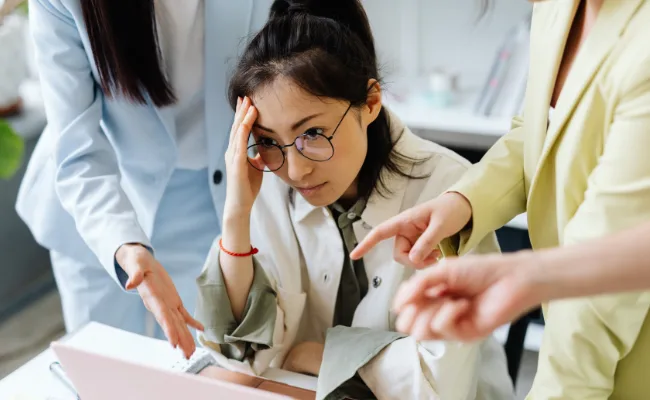
Hinterlasse eine Antwort.